打印機狀態未知:修復此錯誤的 4 種方法
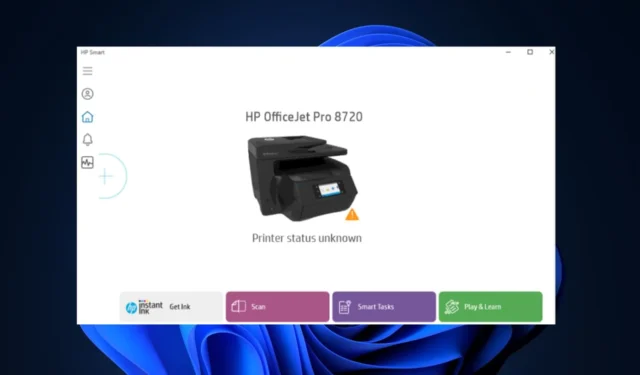
在使用 HP 打印機時,您可能會遇到打印機的未知狀態錯誤。此錯誤在 Windows 用戶中很常見,表示 HP Smart 應用無法與打印機通信。
如果您當前遇到打印機狀態未知錯誤,請留下來。在本文中,我們將提供幫助您解決錯誤的步驟。
為什麼打印機狀態未知?
以下是打印機狀態未知錯誤的一些最常見原因:
- Windows 更新:大多數用戶在運行 Windows 更新後報告了幾個錯誤。如果您只是更新您的操作系統,可能會導致一些打印機錯誤。
- 防病毒限制:第三方防病毒軟件通常具有阻止 Windows 應用程序正常運行的某些功能。如果防病毒應用程序干擾打印機,可能會導致打印機狀態未知。
- 過時的固件:HP 打印機具有特定固件,可使打印機與您的 PC 通信。如果固件過時,可能會導致打印機狀態未知錯誤。
- 損壞的驅動程序文件:打印機使用允許它們正常運行的驅動程序。如果驅動程序損壞,可能會導致打印機錯誤。
如何修復打印機狀態未知錯誤?
在我們繼續使用更高級的解決方案之前,您可以嘗試使用以下幾個快速修復方法來幫助您修復打印機狀態未知錯誤:
- 重新啟動您的電腦。
- 重新啟動您的打印機。
- 使您的打印機在線
- 拔下打印機插頭,然後重新插上。
1。更新打印機的固件
- 按 Windows 鍵,在搜索欄中輸入您的瀏覽器名稱,然後按 Enter。
- 導航至 HP 上的軟件和驅動程序下載頁面網站並點擊打印機選項。
- 在對話框中輸入您的打印機名稱或型號,然後選擇提交。
- 單擊“固件”部分將其展開,然後選擇適用於您的計算機的最新版本。
- 按 Windows 鍵 + E 打開文件資源管理器。
- 找到新下載的文件並解壓縮。您需要解壓縮軟件才能在 Windows 中解壓縮文件。
- 在提取的文件中,打開附件 PDF 以了解如何安裝固件升級。
HP 偶爾會發布其打印機的固件更新,修復錯誤和漏洞,幫助您充分利用打印機。如果固件過時,可能會導致打印機狀態未知等錯誤。
2。重置 HP Smart 應用
- 按 Windows 鍵 + I 打開設置應用。
- 點擊應用並選擇已安裝的應用。
- 找到 HP Smart,單擊顯示的結果 (HP Smart),然後選擇高級選項。
- 在下一個窗口中,向下滾動以找到“重置”按鈕,然後單擊它以重置 HP Smart 應用。
Windows 有一個內置的修復工具,可以診斷和修復出現故障的應用程序。如果您的 PC 無法識別您的打印機,您可以通過重置應用程序來修復錯誤。
3。重新安裝 HP Smart 應用程序
- 按 Windows 鍵,在搜索欄中輸入 HP Smart,然後選擇 HP Smart 應用下方的卸載。
- 在彈出窗口中,選擇“卸載”以從您的 PC 中刪除所有 HP Smart 數據。
- 重新啟動您的 PC 並導航至HP 官方網站以下載HP Smart 設置 文件。
- 重新安裝該應用程序,將您的打印機添加到 HP Smart 應用程序,然後檢查錯誤是否已修復。
HP Smart 應用程序是 HP 用於管理打印機操作的主要軟件。如果應用程序損壞,可能會導致打印機狀態未知錯誤;重新安裝應用程序,應用程序可以幫助解決錯誤。
4。重新安裝打印機
- 按 Windows 鍵 + I 打開設置應用。
- 點擊藍牙和設備,然後在下一個窗口中選擇打印機和掃描儀。
- 點擊受影響的打印機,選擇移除並在確認提示中點擊是。
- 按 Windows 鍵 + R 打開“運行”對話框,在對話框中鍵入 printui.exe,然後按 Enter。
- 導航到“驅動程序”選項卡,選擇打印機的驅動程序,然後選擇“刪除”。
- 在下一個窗口中,選擇刪除驅動程序和驅動程序包,然後選擇確定。
- 在彈出窗口中單擊是,從您的 PC 中刪除驅動程序包。
- 按 Windows 鍵 + R 打開“運行”對話框,粘貼 c:\programdata 並按 Enter。
- 找到 HP 或 Hewlett-Packard 文件夾,單擊它們,然後刪除打印機子文件夾和所有相關的打印機文件。
- 重新啟動您的 PC 並將打印機重新連接到您的 PC。
如果打印機本身損壞,例如驅動程序、文件、應用程序數據等,可能會導致打印機錯誤,例如打印機狀態未知。在這種情況下,您必須重新安裝打印機以幫助您修復錯誤。
如果您不知道原因和解決方法,打印機錯誤可能會讓人惱火和沮喪。幸運的是,在本指南中,我們提供了 X 種方法來幫助您修復錯誤。
但是,如果在嘗試所有步驟後錯誤仍然存在,請聯繫 HP 代理商或訪問離您最近的 HP 服務中心。



發佈留言